在日常生活中,我们经常会使用U盘作为数据传输的工具,但有时候在插入U盘后,电脑却会出现各种错误,导致无法正常使用。本文将探讨插入U盘后电脑出现错误的原因,并提供一些解决方法。
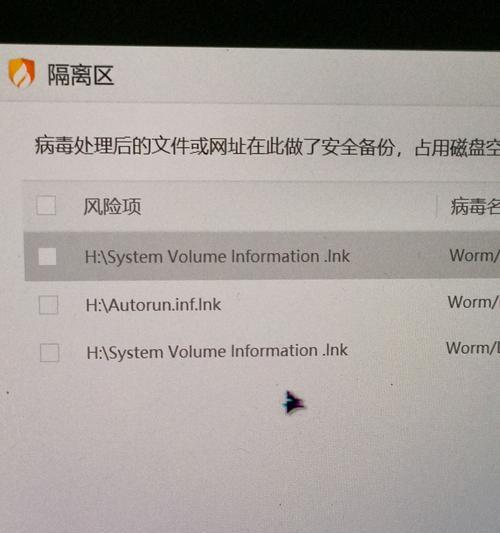
无法识别U盘
当你插入U盘后,电脑无法识别它的存在,这可能是因为U盘与电脑不兼容,或者是驱动程序损坏。解决方法:检查U盘是否连接好,尝试在其他电脑上插入U盘以确认是否为U盘本身问题。如果确认是驱动程序损坏,可以尝试更新驱动程序或重新安装。
U盘文件丢失
有时候插入U盘后,你会发现U盘中的文件突然丢失了,这可能是因为病毒攻击、意外删除或文件系统损坏。解决方法:首先使用杀毒软件扫描U盘以排除病毒感染,然后使用数据恢复软件尝试找回丢失的文件。如果是文件系统损坏,可以尝试使用磁盘修复工具修复。

U盘速度慢
有时候插入U盘后,你会发现传输速度非常慢,这可能是因为U盘本身速度较低或电脑USB接口问题。解决方法:尝试将U盘插入不同的USB接口,确认是否是接口问题。如果U盘本身速度较低,可以考虑更换高速U盘。
无法安全拔出U盘
在使用完U盘后,我们通常需要进行安全拔出操作,但有时候电脑会提示无法安全拔出U盘。这可能是因为某个程序正在访问U盘导致无法拔出。解决方法:打开任务管理器,结束所有访问U盘的进程,然后再尝试安全拔出。
U盘容量显示错误
有时候插入U盘后,你会发现它的容量显示错误,这可能是因为分区表损坏或U盘本身存在问题。解决方法:使用磁盘管理工具重新分区,或者尝试格式化U盘来解决容量显示错误。
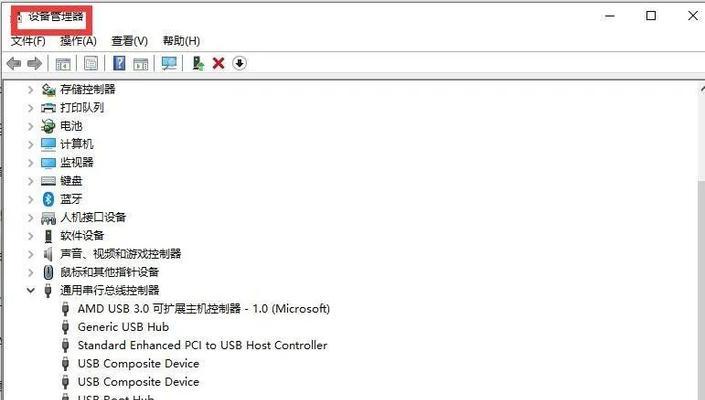
U盘无法写入文件
有时候在将文件复制到U盘中时,你会发现无法写入文件,这可能是因为U盘被设置为只读或文件系统损坏。解决方法:检查U盘的物理开关是否处于只读状态,并尝试取消只读设置。如果是文件系统损坏,可以尝试格式化U盘来修复。
U盘频繁断开连接
插入U盘后,你可能会遇到U盘频繁断开连接的情况,这可能是因为电脑USB接口松动或U盘本身有问题。解决方法:检查电脑USB接口是否松动,如果是,可以尝试用胶带固定住。如果问题仍然存在,考虑更换U盘。
电脑死机或重启
有时候插入U盘后,电脑会突然死机或重启,这可能是因为U盘与电脑硬件不兼容或存在病毒。解决方法:首先使用杀毒软件扫描U盘以排除病毒感染,然后尝试在其他电脑上插入U盘。如果问题依然存在,可以尝试更新电脑的驱动程序或固件。
U盘无法格式化
有时候你会遇到无法格式化U盘的情况,这可能是因为U盘本身存在故障或受损。解决方法:尝试使用磁盘管理工具来格式化U盘,如果仍然无法格式化,那可能是U盘本身存在问题,需要更换。
U盘数据损坏
在插入U盘后,你可能会发现U盘中的数据损坏了,无法正常访问。这可能是因为U盘受到撞击或过热等原因。解决方法:尝试使用数据恢复软件来修复损坏的文件,如果恢复无效,可能需要专业的数据恢复服务。
U盘产生奇怪的文件名或图标
有时候插入U盘后,你会发现U盘中的文件名或图标变得奇怪,这可能是因为病毒感染。解决方法:使用杀毒软件对U盘进行全面扫描,并删除病毒感染的文件。
U盘需要重复插拔才能识别
插入U盘后,电脑可能需要多次插拔才能识别它的存在。这可能是因为电脑USB接口老化或U盘接触不良。解决方法:尝试在其他电脑上插入U盘,如果问题依然存在,可以考虑更换U盘。
插入U盘后电脑变慢
有时候插入U盘后,你会发现电脑变得非常慢,这可能是因为U盘中存在恶意软件或大量的临时文件。解决方法:使用杀毒软件进行全面扫描,删除病毒文件,并清理U盘中的临时文件。
U盘造成蓝屏错误
在使用U盘时,你可能会遇到电脑蓝屏错误的情况。这可能是因为U盘与电脑硬件不兼容或驱动程序冲突。解决方法:尝试更新电脑的驱动程序或固件,或者更换U盘。
插入U盘后无法进入系统
有时候插入U盘后,你会发现无法正常进入操作系统。这可能是因为U盘与电脑启动顺序设置不正确。解决方法:进入BIOS设置,将启动顺序调整为首先从硬盘启动,然后重新插入U盘。
插入U盘后出现错误是很常见的问题,在解决过程中,我们需要根据具体情况找到合适的方法。无论是驱动问题、病毒感染还是硬件故障,我们都可以通过一些简单的步骤来解决。希望本文提供的解决方法能够帮助读者解决插入U盘后电脑出现错误的问题,确保数据安全和电脑正常运行。
标签: 盘错误解决方法

